- Услуге лоцирања корисна су алатка коју Виндовс 10 користи за прилагођавање својих препорука и огласа вашим потребама, као и за пружање приступа садржају специфичном за зону.
- Угађање услуга локације може вам донети чак и користи, као што су садржај закључан у региону којима иначе не бисте имали приступ.
- Овај чланак је део нашег посебног чворишта за Решавање проблема са услугама локације, па га обавезно означите за будућу употребу у случају да поново добијете сличну грешку.
- Посетите наш посвећени Секција за локацијске услуге за корисније чланке.

- Преузмите алатку за поправак рачунара Ресторо који долази са патентираним технологијама (патент доступан овде).
- Кликните Покрените скенирање да бисте пронашли проблеме са Виндовсом који би могли да узрокују проблеме са рачунаром.
- Кликните Поправи све да бисте решили проблеме који утичу на сигурност и перформансе рачунара
- Ресторо је преузео 0 читаоци овог месеца.
Сигуран Виндовс 10 апликације ће понекад покушати да користе вашу локацију како би вам пружиле тачне информације.
Корисници су пријавили Ваша локација се тренутно користи поруке на својим рачунарима, а многи су забринути због своје приватности. Иако је праћење локације корисно, многи корисници не желе да га користе, а данас ћемо вам показати како да га онемогућите.
Ова порука се појављује када Универзална апликација користи вашу локацију. Многе апликације као што су Мапс или Пошта и календар можда користи вашу локацију. Ако се то догоди, ову поруку ћете добити у Таскбар.
Многи корисници не воле да деле своју локацију и данас ћемо вам показати како да то онемогућите Ваша локација се тренутно користи поруку.
Како да уклоним Ваша локација се тренутно користи порука?
1. Онемогући функцију локације
- Притисните Виндовс тастер + И. отворити Апликација за подешавања.
- Када се Апликација за подешавања отвори, идите на Приватност одељак.

- Сада идите на Локација таб у левом окну.
- У десном окну кликните на Промена дугме у Локација одељак.
- Подесите Локација за овај уређај до Ван.
- Поред тога, обавезно искључите Локација услуга.

- Поред тога, обавезно искључите Локација услуга.
Функција локације може бити прилично корисна за одређене апликације, али ако вам није пријатно да делите своју локацију са Виндовс апликацијама, можда ћете желети да онемогућите ову функцију.
Да бисте то урадили, морате само да онемогућите ову функцију са Апликација за подешавања. Након тога, услуга локације ће бити онемогућена и апликације неће моћи да користе вашу локацију.
2. Подесите којим апликацијама је дозвољен приступ вашој локацији
- Отвори Апликација за подешавања и иди у Приватност одељак.
- Иди на Локација одељак
- Померите се скроз доле до Изаберите апликације које могу да користе вашу прецизну локацију одељак.
- Овде ћете видети листу апликација које могу да приступе вашој локацији.
- Једноставно искључите ову функцију за жељене апликације и више је неће моћи користити.

Неки корисници више воле да им је ова функција омогућена, јер користе апликације којима је потребна. Међутим, неки корисници можда желе бољу контролу над апликацијама које могу приступити вашој локацији.
Имајте на уму да нису све апликације на овој листи, а ако друге независне апликације користе ову функцију, мораћете да проверите подешавања за сваку појединачну апликацију.
3. Подесите временску зону ручно
- Отвори Апликација за подешавања и иди у Време и језик одељак.

- Лоцирај Аутоматски подесите временску зону опцију и искључите је.
- Сада поставите тачну временску зону из Временска зона мени.
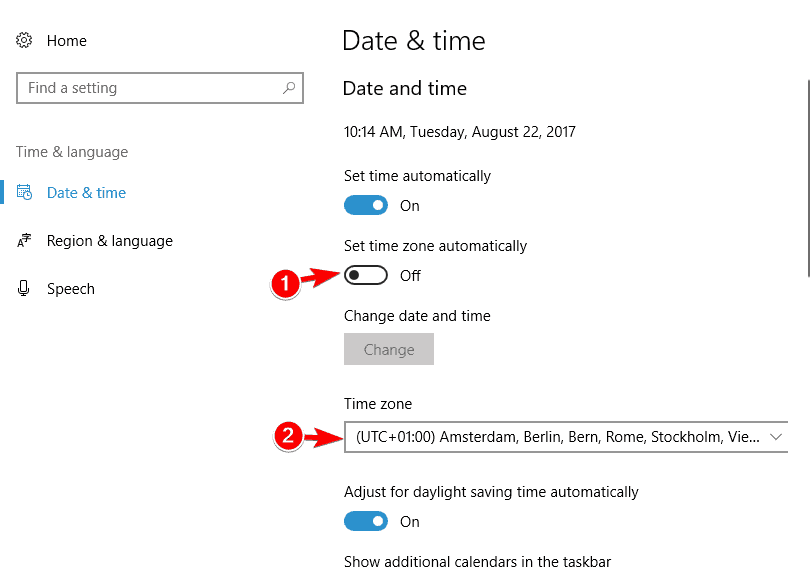
Многи корисници имају тенденцију да аутоматски подесе своју временску зону. Захваљујући овој функцији, Виндовс ће открити вашу локацију и аутоматски вам доделити тачну временску зону.
Ово је изузетно корисно ако путујете, али за столне рачунаре нема потребе да користите аутоматску временску зону. Да бисте ручно подесили временску зону, следите горе написане кораке.
После тога, Ваша локација је тренутно усе порука ће престати да се приказује.
4. Обавезно преузмите најновија ажурирања
- Отвори Подешавања апликацију и идите на Ажурирање и сигурност одељак.

- Сада кликните на Провери ажурирања дугме. Виндовс ће сада проверити да ли постоје исправке и преузети доступне исправке у позадини.

Према мишљењу корисника, понекад ћете можда видети Ваша локација се тренутно користи поруку због одређених грешака у оперативном систему Виндовс. Неколико корисника је пријавило да се ова порука насумично појављује на њиховом рачунару чак и након онемогућавања свих функција локације.
Проблем је највероватније узрокован Виндовс грешком и требало би га решити преузимањем најновијих исправки. Виндовс 10 аутоматски преузима ажурирања у позадини, али понекад можете пропустити важно ажурирање.
Након ажурирања оперативног система Виндовс на најновију верзију, проверите да ли се проблем и даље појављује. Ако је проблем и даље присутан, Мицрософт ће га највероватније исправити у некој од предстојећих исправки.
5. Користите О&О СхутУп10
Покрените скенирање система да бисте открили потенцијалне грешке

Преузмите Ресторо
Алат за поправак рачунара

Кликните Покрените скенирање да бисте пронашли проблеме са Виндовсом.

Кликните Поправи све да реши проблеме са патентираним технологијама.
Покрените скенирање рачунара помоћу алатке за обнављање система Ресторо да бисте пронашли грешке које узрокују сигурносне проблеме и успоравање. По завршетку скенирања, поступак поправке ће оштећене датотеке заменити новим Виндовс датотекама и компонентама.
Неколико корисника је пријавило да су проблем решили помоћу а треће лице решење позвано О&О СхутУп10. Ово је бесплатна апликација која вам омогућава да конфигуришете поставке приватности.
Апликација је потпуно бесплатна и преносива и не захтева да је инсталирате да бисте је користили. Апликација има једноставан интерфејс и омогућава вам конфигурисање широког спектра напредних опција.
С обзиром да вам ова апликација омогућава рад са напредним опцијама, саветујемо вам да будете изузетно опрезни ако желите да избегнете додатне проблеме са вашим системом.
Белешка: Ово је моћан алат, па имајте на уму да га користите на сопствени ризик.
6. Измените свој регистар
- Притисните Виндовс тастер + Р. и ући регедит.
- Притисните Ентер или кликните У реду.

- У левом окну дођите до следећег тастера:
ХКЕИ_ЦУРРЕНТ_УСЕРСОФТВАРЕМицрософтВиндовсЦуррентВерсионДевицеАццессГлобал {БФА794Е4-Ф964-4ФДБ-90Ф6-51056БФЕ4Б44}
- Сад лоцирај Вредност стринг у десном окну и двапут кликните на њега.
- Подесите његову вредност на Ван и кликните У реду да бисте сачували промене.
- Дођите до овог тастера и отворите СенсорПермиссионСтате ДВОРД својства.
ХКЕИ_ЦУРРЕНТ_УСЕРСОФТВАРЕМицрософтВиндовс НТЦуррентВерсионСенсорПермиссионс {БФА794Е4-Ф964-4ФДБ-90Ф6-51056БФЕ4Б44}
- Подесите Подаци о вредности до 0 и кликните У реду да бисте сачували промене.
Опционо:
- Иди на Датотека> Извоз.

- Сада изаберите Све као што Извозни опсег, унесите жељено име, одаберите сигурну локацију и кликните на сачувати.

- Након тога извезете свој регистар у датотеку и моћи ћете да је вратите једноставним покретањем те датотеке.
- Ово је прилично корисно, посебно ако се појаве проблеми након промене регистра.
Ако добијете ову поруку, можда ћете је моћи уклонити уређивањем регистра. Имајте на уму да је уређивање регистра напредан процес, па будите посебно опрезни како бисте избегли наношење штете.
Услугу локације такође можете да онемогућите на следећи начин:
- У левом окну дођите до следеће локације:
ЦомпутерХКЕИ_ЛОЦАЛ_МАЦХИНЕСИСТЕМЦуррентЦонтролСетСервицеслфсвцСервицеЦонфигуратион
- Двапут кликните на Статус ДВОРД у десном окну.

- Комплет Подаци о вредности до 0 и кликните У реду да бисте сачували промене.

Имајте на уму да се проблеми могу појавити ако правилно не измените регистар. Ако се појаве било какви проблеми, регистрацију бисте могли да вратите у претходно стање покретањем датотеке у којој сте креирали Корак 2.
Не можете да приступите уређивачу регистра? Погледајте овај водич и брзо решите проблем
7. Сакриј икону локације
Ако сте већ испробали сва претходна решења, можда ћете желети да сакријете икону локације. Ово неће решити основни проблем, али ће уклонити ту досадну поруку са траке задатака. Урадите следеће да бисте сакрили икону локације:
- Иди на Апликација за подешавања > Персонализација.

- Иди на Таскбар одељак у левом окну и изаберите Изаберите иконе које ће се појавити на траци задатака.

- Тражити Локација опцију и онемогућите је.
- Након тога вратите се на Таскбар одељак.
- Изаберите Укључите или искључите системске иконе.

- Тражити Локација опцију и искључите је.

Након тога нећете видети икону локације нити било какве поруке повезане са вашом локацијом. Имајте на уму да ово уместо тога неће решити главни проблем, већ ће само уклонити поруку са траке задатака.
Ако сте забринути да нека апликација заиста користи вашу локацију, можда ћете желети да испробате неко друго решење из нашег чланка.
Ваша локација се тренутно користи порука није грешка и у већини случајева овај проблем можете решити једноставним онемогућавањем функције локације у апликацији Подешавања. Ако то не успе, слободно испробајте било које друго решење из овог чланка.
Кад смо већ код тога, ако знате неко друго решење које смо можда пропустили, јавите нам тако што ћете оставити поруку у одељку за коментаре испод.
 Још увек имате проблема?Поправите их помоћу овог алата:
Још увек имате проблема?Поправите их помоћу овог алата:
- Преузмите овај алат за поправак рачунара оцењено одличним на ТрустПилот.цом (преузимање почиње на овој страници).
- Кликните Покрените скенирање да бисте пронашли проблеме са Виндовсом који би могли да узрокују проблеме са рачунаром.
- Кликните Поправи све да реши проблеме са патентираним технологијама (Ексклузивни попуст за наше читаоце).
Ресторо је преузео 0 читаоци овог месеца.
Често постављана питања
- Притисните Виндовс тастер + И. отворити Апликација за подешавања.
- Када се Апликација за подешавања отвори, идите на Приватност одељак.
- Сада идите на Локација таб у левом окну.
- У десном окну кликните на Промена дугме у Локација одељак.
- Подесите Локација за овај уређај до Ван.
Идите на Подешавања> Приватност> Локација на екрану у подешавањима апликација. Померите се до дна екрана и видећете листу апликације који могу приступити вашем локација.
Рачунари ће се испоручити са Лаптоп Трацкинг и софтвер за опоравак и модул за трајност уграђен у БИОС. Софтверски агент може преживети поновну инсталацију оперативног система, реформатизацију тврдог диска, па чак и замену тврдог диска.


